Como apresentar duas ou mais disciplinas nos detalhes gerados?
Referencie as disciplinas desejadas
O primeiro passo é referenciar as disciplinas que deseja apresentar no croqui onde foi lançado o detalhe. Para isso:
- Clique com o botão direito do mouse sobre a disciplina onde foi lançado o detalhe e em seguida na opção Referências externas.
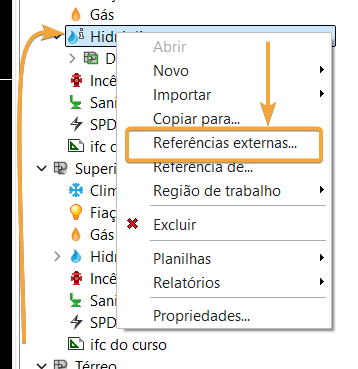
Na imagem acima foi usado como exemplo a disciplina Hidráulico, porém pode ser clicado sobre qualquer disciplina de interesse.
- Em seguida selecione a disciplina que deseja exibir nos detalhes do respectivo pavimento.

É possível marcar disciplinas de qualquer pavimento na caixa de seleção que se abrirá! O funcionamento das referências pode ser acompanhado também no seguinte material Compreendendo o funcionamento das referências externas.
Ajuste a abrangência do detalhe
Neste segundo passo será preciso ajustar as configurações do detalhe. Para isso:
- Clique no contorno do detalhe e ajuste as configurações de abrangência para projeto inteiro, conforme a sequência de passos abaixo.
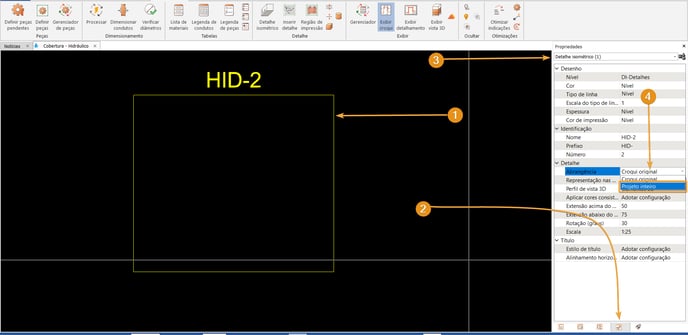
Funciona para todos os tipos de detalhes e cortes. Ao ajustar a configuração do detalhe nas propriedades, conforme imagem acima (destaque 3), será apresentado o tipo de detalhe selecionado na janela suspensa.
Dessa forma, será possível apresentar duas ou mais disciplinas do mesmo pavimento, ou de pavimentos diferentes, nos detalhes! E com isso, visualizá-las no projeto, proporcionando uma entrega ainda mais robusta às suas pranchas.
![Brand Vertical-PRINCIPAL-1.png]](https://suporte.altoqi.com.br/hs-fs/hubfs/Brand%20Vertical-PRINCIPAL-1.png?width=70&height=63&name=Brand%20Vertical-PRINCIPAL-1.png)